Excel如何生成条形码
来源:网络收集 点击: 时间:2024-05-14【导读】:
条形码的生成往往需要借助一些工具,但是,我们要如何实现在处理Excel文件时,也同时使用Excel自动生成条形码呢?这里,我要向大家介绍一个非常快捷有效的方法!它不需要我们学习和记忆公式,能够自动生成公式,可以做到不懂公式也能设计好公式!方法/步骤1/6分步阅读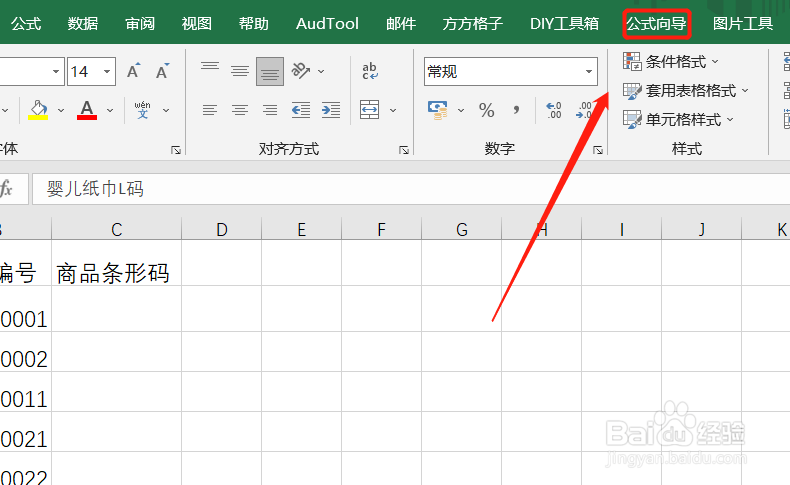 2/6
2/6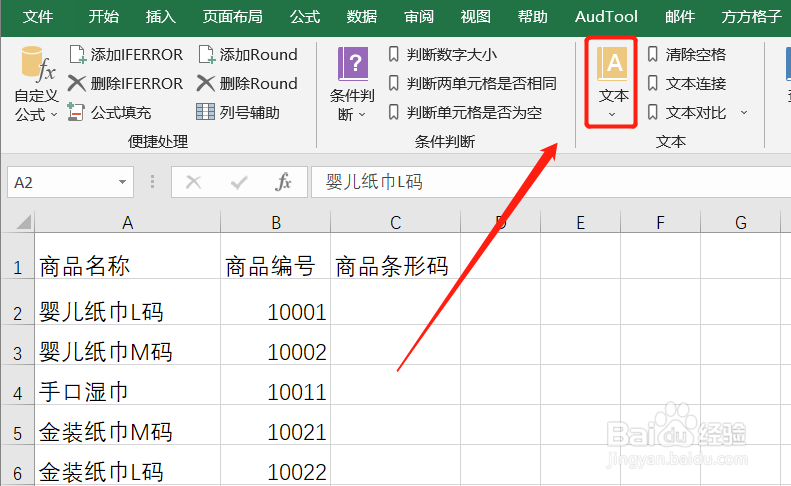 3/6
3/6 4/6
4/6 5/6
5/6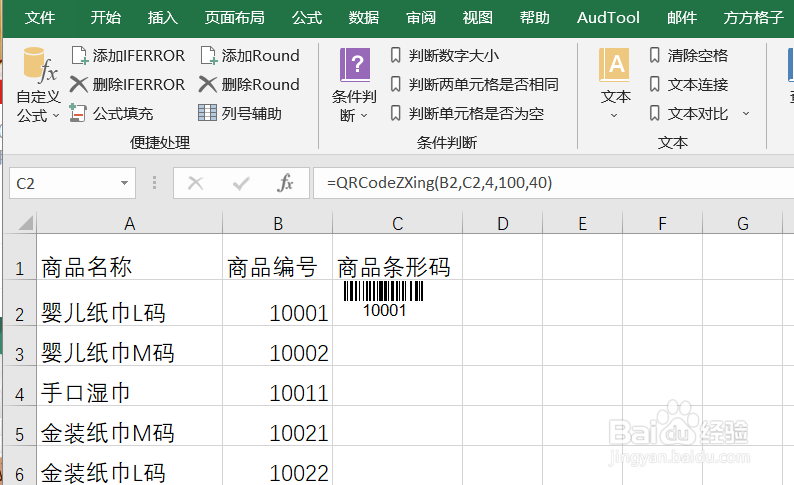 6/6
6/6 注意事项
注意事项
本例,要求我们为产品自动生成条形码,我们可以这么做。
首先,我们打开Excel文件,并点击“公式向导”选项卡。
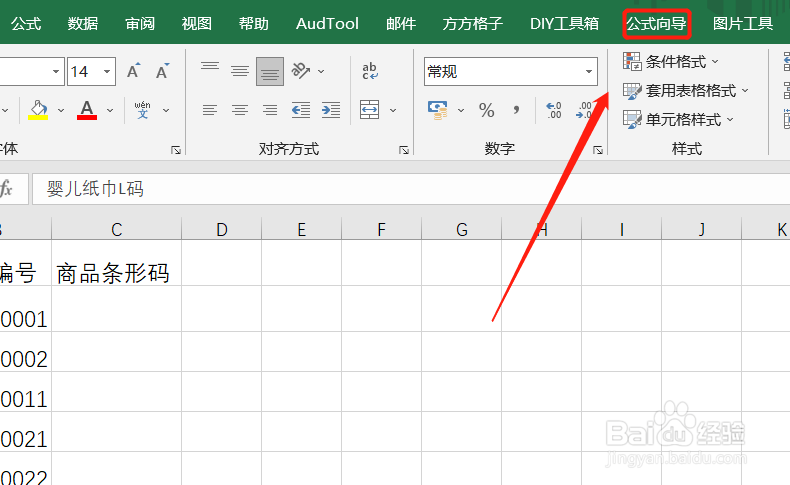 2/6
2/6然后,点击下图所示的“文本”。
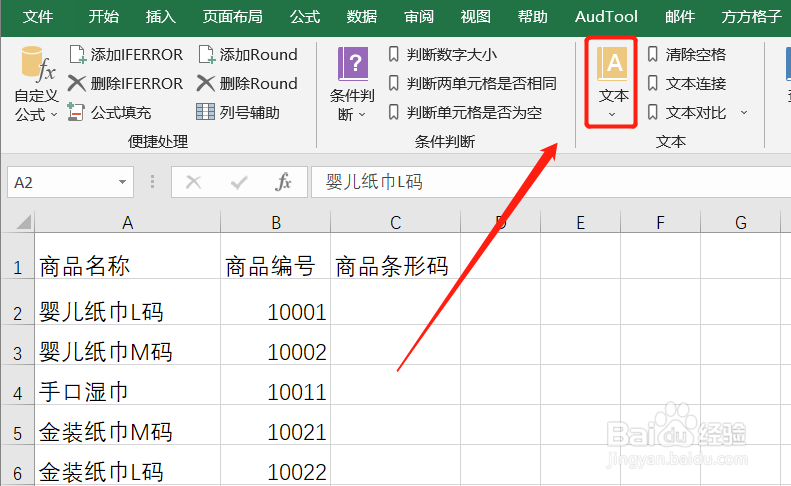 3/6
3/6点击后,会出现一个下拉菜单,我们点击“生成条形码/二维码”
 4/6
4/6这时,会出现一个对话框,我们根据要求在相应位置填入相应内容,然后点击“确定”。
 5/6
5/6此时,C2单元格已经出现了对应的条形码,公式也自动形成了,我们只需下拉结果即可!
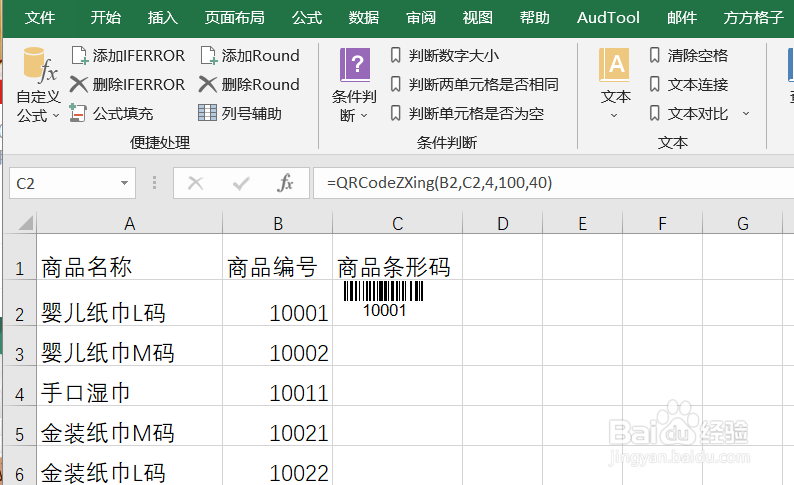 6/6
6/6下拉单元格后,所有产品的条形码都自动生成了!
 注意事项
注意事项如果帮到你,帮忙点个赞哦!
EXCEL版权声明:
1、本文系转载,版权归原作者所有,旨在传递信息,不代表看本站的观点和立场。
2、本站仅提供信息发布平台,不承担相关法律责任。
3、若侵犯您的版权或隐私,请联系本站管理员删除。
4、文章链接:http://www.1haoku.cn/art_759541.html
上一篇:单反相机怎么测光
下一篇:耻骨分离恢复最佳时间?
 订阅
订阅